爱普生XP442打印机驱动是官方专为爱普生XP442系列打印机开发的一款驱动,如果您是爱普生XP442系列的打印机无法正常打印,可点击下载爱普生XP442打印机驱动进行尝试。本站提供免费下载,欢迎有需要的朋友们点击下载。

爱普生XP442打印机介绍:
产品类型:喷墨多功能一体机
产品功能:打印/扫描/复印
打印分辨率:5760x1440dpi
最大幅面:A4
打印速度:黑白约33ppm,彩色约15ppm
接口:USB;支持无线网络打印
硬件ID:
【打印】USBPRINT\EPSONXP-442_445_Seri1B11
【扫描】USB\VID_04B8&PID_1114&MI_00
说明:驱动支持XP-442,XP-445;安装完驱动设备管理器显示名:“EPSON XP-442 445 Series”。
打印机不能正常打印怎么办?
一、打印机没有处于联机状态导致打印机不能打印
在大多数打印机上,“OnLine”按钮旁边都有一个指示联机状态的小灯,正常情况该联机指示灯应处于常亮状态。如果该指示灯不亮或处于闪烁状态,说明联机不正常。请检查打印机电源是否接通、打印机电源开关是否打开、打印机电缆是否正确连接等。
二、重新开启打印机
如果联机指示灯显示联机正常,请先关掉打印机,然后再打开,重新打印文档试试。此操作能清除打印机内存中存放的打印文档数据并能解决许多问题,但有时这种方法会导致打印输出混乱,需重新启动系统后才可正常打印。
三、将打印机设置为默认打印机
步骤如下:
1.单击Windows“开始”菜单,指向“设置”,单击“打印机”,打开“打印机”窗口。
2.右键单击打印机图标,系统弹出快速菜单,单击其中的“设为默认值”。
如果“打印机”窗口没有当前使用的打印机,请双击“添加打印机”图标,然后根据提示安装打印机。
四、打印机处于暂停打印状态导致不能打印
方法是:在“打印机”窗口,右键单击在用的打印机图标,然后单击以清除“暂停打印”选项前的对号“√”。
- PC官方版
- 安卓官方手机版
- IOS官方手机版













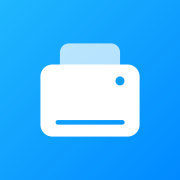 米家喷墨打印助手app1.9.14 安卓手机版
米家喷墨打印助手app1.9.14 安卓手机版
 加普威TM210A, TM220打印机驱动80.2016.06.16 厂商正版
加普威TM210A, TM220打印机驱动80.2016.06.16 厂商正版
 加普威jpw580, 590, 560, 830, 500热敏打印机驱动2.1 简体中文免费版
加普威jpw580, 590, 560, 830, 500热敏打印机驱动2.1 简体中文免费版
 加普威TD630,TD630G针式打印机驱动2.2 免费中文版
加普威TD630,TD630G针式打印机驱动2.2 免费中文版
 加普威TH880,TH880G,TH850针式打印机驱动2.2 厂商正版
加普威TH880,TH880G,TH850针式打印机驱动2.2 厂商正版
 得力DL-888TW标签打印机XP驱动2.7.2.1 厂商正版
得力DL-888TW标签打印机XP驱动2.7.2.1 厂商正版
 得力激光打印机驱动4.6.2 厂商正版
得力激光打印机驱动4.6.2 厂商正版
 得力P25激光打印机更新工具HD2.00.019 官方免费版
得力P25激光打印机更新工具HD2.00.019 官方免费版
 得力喷墨打印机驱动1.0.8 免费安装版
得力喷墨打印机驱动1.0.8 免费安装版
 佳博58、76、80系列票据打印机驱动19.4 厂商配套版
佳博58、76、80系列票据打印机驱动19.4 厂商配套版
 佳博新版条码打印机驱动windows 安装版
佳博新版条码打印机驱动windows 安装版
 精臣B11打印机驱动3.0.2018.618 官方免费版
精臣B11打印机驱动3.0.2018.618 官方免费版
 精臣T2打印机驱动2018.07.13 免费安装版
精臣T2打印机驱动2018.07.13 免费安装版
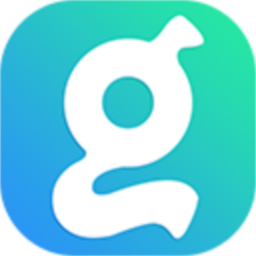 精臣T8打印机驱动3.0.2018.612 简体中文版
精臣T8打印机驱动3.0.2018.612 简体中文版
 精臣B3打印机驱动1.0 官方安装版
精臣B3打印机驱动1.0 官方安装版
 富士通DPK710打印机驱动【32/64位】官网最新版免费下载
富士通DPK710打印机驱动【32/64位】官网最新版免费下载
 小米米家照片打印机驱动1.0.0.6 官方最新版
小米米家照片打印机驱动1.0.0.6 官方最新版
 hp1020plus打印机驱动免费下载
hp1020plus打印机驱动免费下载
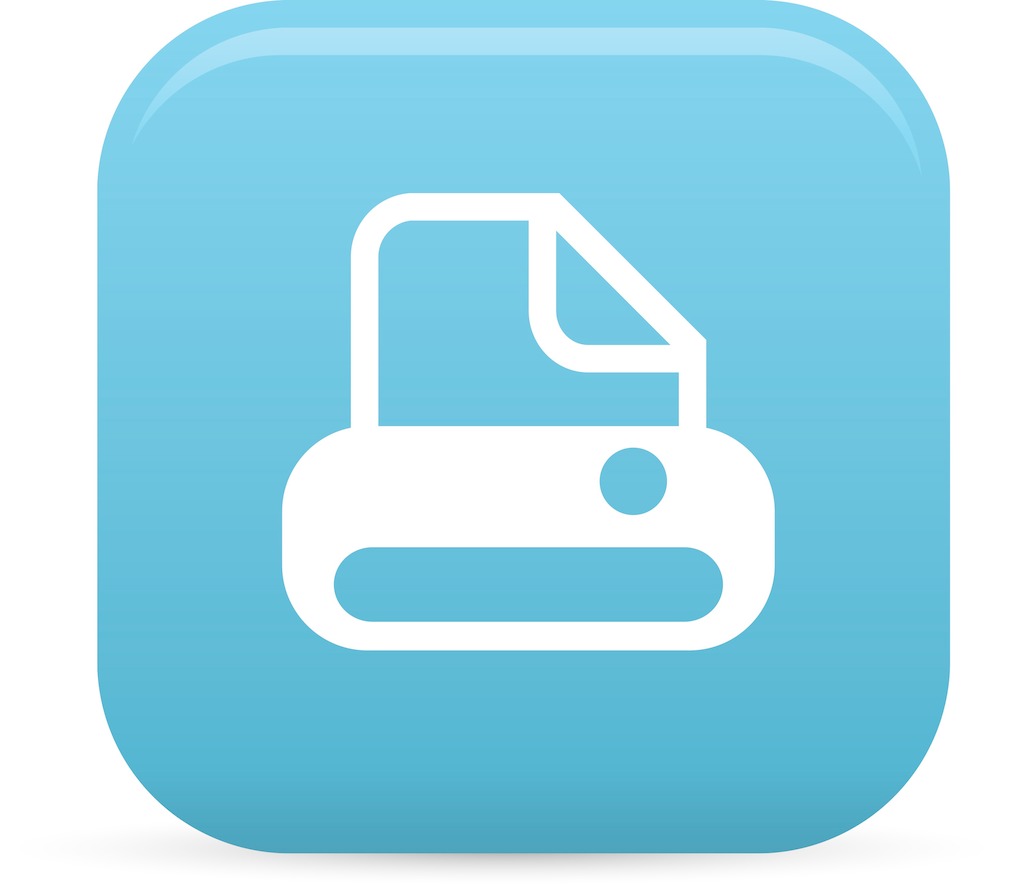 佳能Canon L11121e打印机驱动4.8.0.16 官方版
佳能Canon L11121e打印机驱动4.8.0.16 官方版
 惠普HP M203d打印机驱动程序44.5.2693 官方版
惠普HP M203d打印机驱动程序44.5.2693 官方版
 C-Lodop云打印(云打印C-Lodop扩展版)3.093 简体中文版
C-Lodop云打印(云打印C-Lodop扩展版)3.093 简体中文版
 爱信诺打印机驱动3.0 通用版
爱信诺打印机驱动3.0 通用版
 奔图M6202NW打印机驱动免费下载
奔图M6202NW打印机驱动免费下载
 航天信息Aisino SK-650打印机驱动3.0官方版
航天信息Aisino SK-650打印机驱动3.0官方版
 惠普HP LaserJet P1106打印机驱动9.0 官方版
惠普HP LaserJet P1106打印机驱动9.0 官方版
 爱普生EPSON LQ-635K 针式打印机驱动下载1.00官方版
爱普生EPSON LQ-635K 针式打印机驱动下载1.00官方版
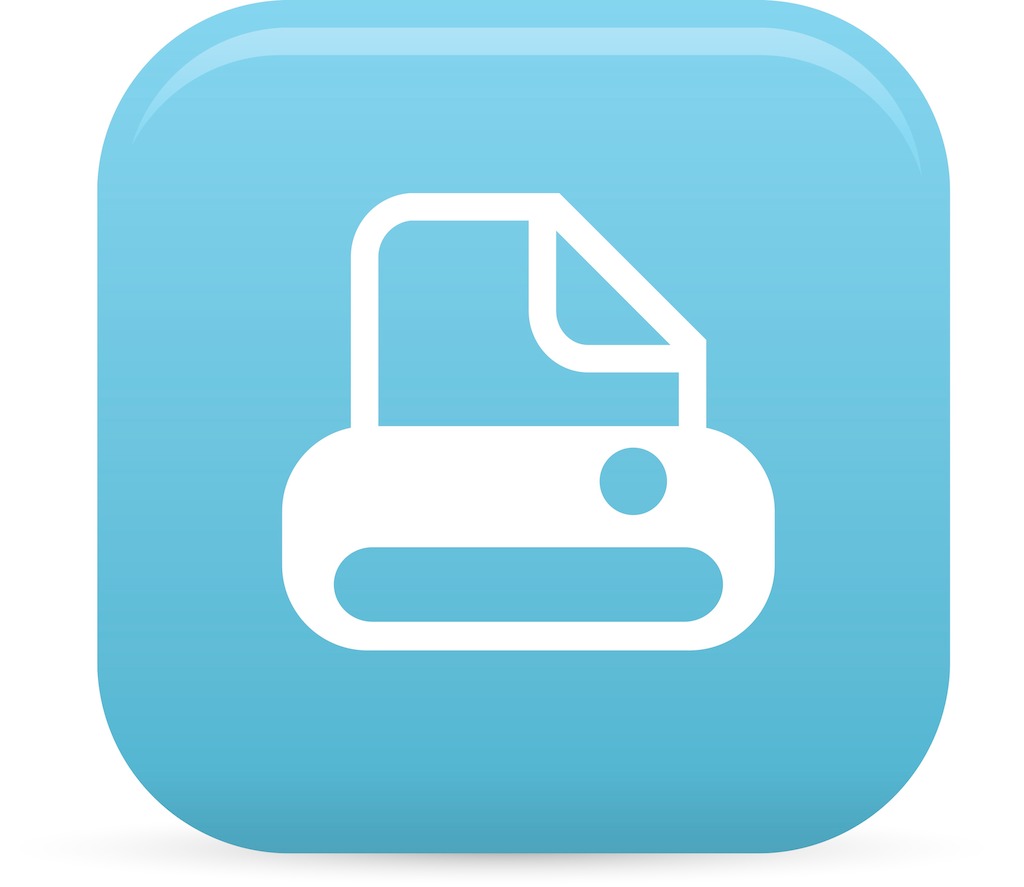 惠普HP LaserJet Pro 400 M401D驱动下载61.117.01.11493官方版
惠普HP LaserJet Pro 400 M401D驱动下载61.117.01.11493官方版
 芯烨58iih驱动(芯烨58/76/80中文系列打印机驱动程序)6.33 for all
芯烨58iih驱动(芯烨58/76/80中文系列打印机驱动程序)6.33 for all
 惠普m1136打印机驱动程序下载3.0 for 通用版
惠普m1136打印机驱动程序下载3.0 for 通用版
 hp p1108驱动(HP Laserjet PRO P1108激光打印机驱动)for 32位/64位系统
hp p1108驱动(HP Laserjet PRO P1108激光打印机驱动)for 32位/64位系统
 HP laserJet 1000 黑白激光打印机驱动标准版
HP laserJet 1000 黑白激光打印机驱动标准版
 三星ml2010驱动下载官方安装版
三星ml2010驱动下载官方安装版





 联想m7206打印机驱动程序1.0官方版
联想m7206打印机驱动程序1.0官方版 惠普laserjet p1007驱动(hp laserjet p1007
惠普laserjet p1007驱动(hp laserjet p1007 三星SCX3401扫描驱动3.21.60 官方版
三星SCX3401扫描驱动3.21.60 官方版 HP 惠普 LaserJet Pro MFP M128fw一体机驱动
HP 惠普 LaserJet Pro MFP M128fw一体机驱动 三星Xpress M2021 黑白激光打印机驱动3.12.
三星Xpress M2021 黑白激光打印机驱动3.12. 惠普(HP) Officejet 150一体机驱动下载14.0
惠普(HP) Officejet 150一体机驱动下载14.0